Frustruje vás nutnost vkládat odkazy do jiných prohlížečů, abyste mohli zobrazit webovou stránku? Nyní můžete tyto webové stránky otevřít v prohlížeči podle vašeho výběru jednoduchým kliknutím nebo kliknutím pravým tlačítkem.
Nastavení možností
Po instalaci prohlížeče Browser View Plus je nejlepší začít s možnostmi rozšíření. Na první kartě budete mít možnost vybrat až čtyři prohlížeče, ke kterým budete mít přístup prostřednictvím své nabídky pravého tlačítka myši. Všimněte si, že máte také možnost skrýt každý prohlížeč a zabránit tomu, aby se zobrazoval v nabídce Pravé kliknutí.

V tomto okamžiku můžete zvolit použití čtyř výchozích prohlížečů, které Browser View Plus hledá při instalaci, kombinace výchozích a vlastních prohlížečů nebo pouze vlastních prohlížečů.
Pro náš příklad jsme vybrali tři prohlížeče (všechny vlastní), které se zobrazí v nabídce Pravé kliknutí ... SeaMonkey, Flock a Orca. Všimněte si, že možnost skrýt tyto tři položky byla zrušena a pro čtvrtou volbu prohlížeče byla vybrána možnost „Žádná“.
Poznámka: Na základě vašich preferencí můžete zvolit „Žádný“ pro všechny čtyři nebo skrýt všechny čtyři, abyste udrželi svou nabídku pravého kliknutí menší.
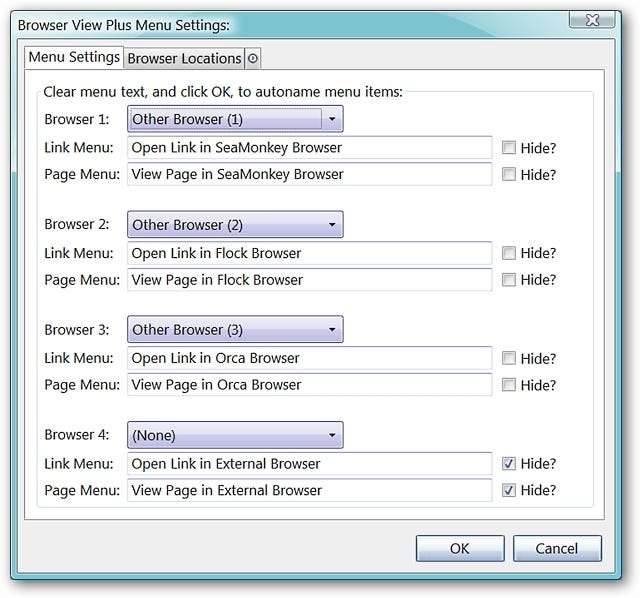
Na druhé kartě můžete vidět, že rozšíření Prohlížeč View Plus zjistilo, že jsou v našem vzorovém systému nainstalovány všechny čtyři výchozí prohlížeče a již stanovilo své cílové cesty.
Poznámka: Specifická tlačítka na panelu nástrojů pro tyto čtyři prohlížeče jsou součástí instalace doplňku.
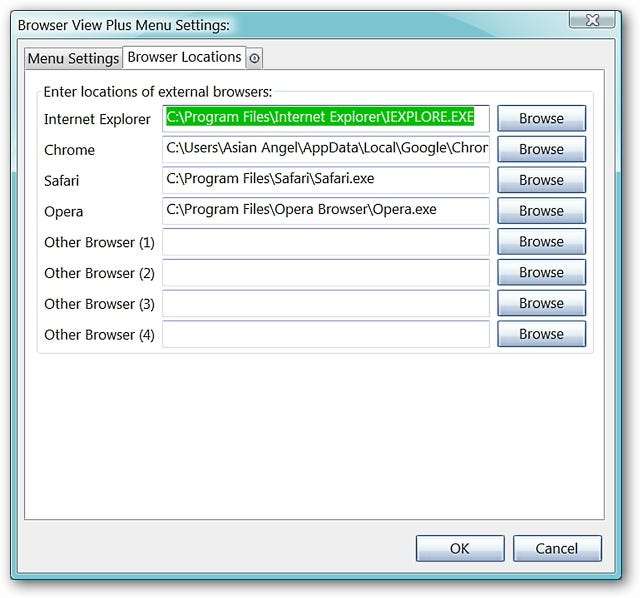
Pro náš příklad a na základě rozhodnutí učiněných na první kartě jsme procházeli soubory SeaMonkey, Flock a Orca exe, abychom vytvořili své cílové cesty k rozšíření.
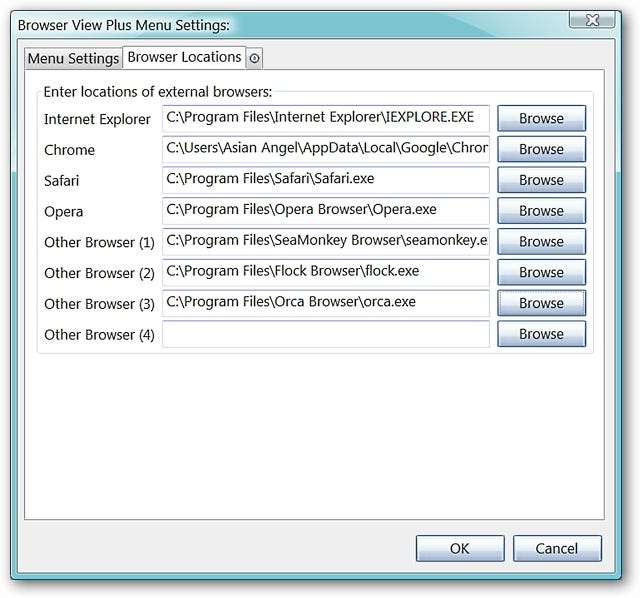
Na třetí a poslední záložce najdete nastavení pro dvě další tlačítka na panelu nástrojů a další možnost pro používání prohlížeče Chrome (otevírání odkazů v prohlížeči Chrome nebo v okně aplikace Chrome). Všimněte si, že možnosti levého kliknutí pro dvě další tlačítka panelu nástrojů jsou v tuto chvíli identické. Pokud se rozhodnete použít obojí, budete muset upravit nastavení.
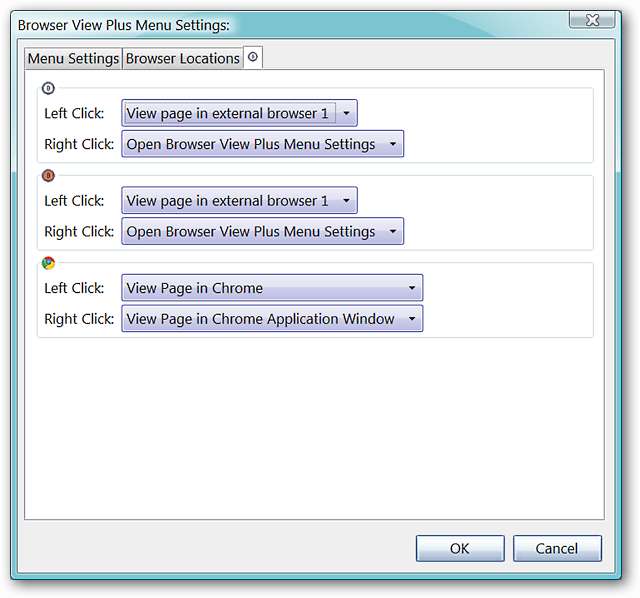
Zde jsme se rozhodli použít externí / jiné prohlížeče č. 1 a č. 2.
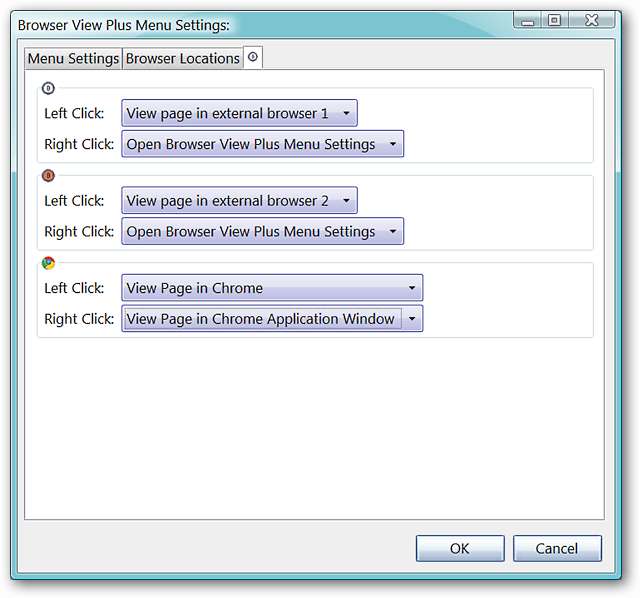
Nastavení panelu nástrojů
Je čas přidat tato tlačítka na panelu nástrojů! Klikněte pravým tlačítkem na lištu prohlížeče a vyberte Upravit. K dispozici je celkem šest tlačítek (každé s BVP jako součást názvu), které můžete přidat na jeden ze svých panelů nástrojů. Umístěte je tam, kde to nejlépe vyhovuje vašim potřebám.
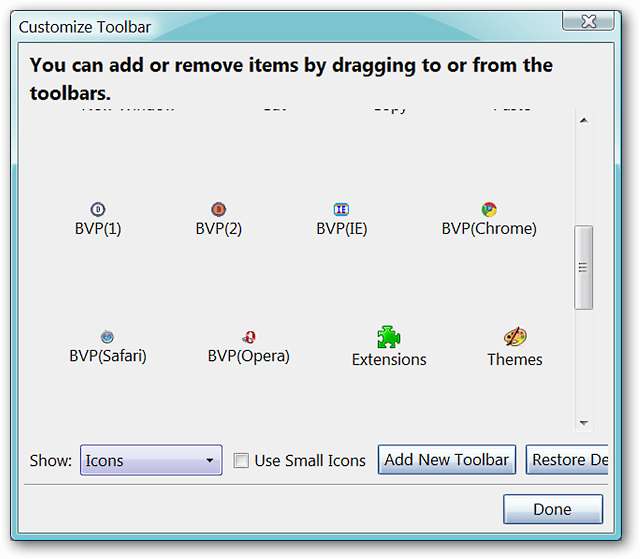
Otevření externích prohlížečů
Všech šest tlačítek nastavených v pravém horním rohu našeho ukázkového prohlížeče a připravených k použití.
Poznámka: Tato tlačítka mají tendenci být o něco menší než ostatní tlačítka na panelu nástrojů.
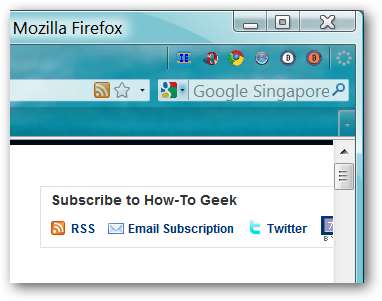
Kliknutím na každé z výše zobrazených tlačítek se otevře Internet Explorer, Opera, Chrome, Safari a dva další prohlížeče podle vašeho výběru. Zde můžete vidět všech šest prohlížečů vybraných pro náš příklad otevřených současně.
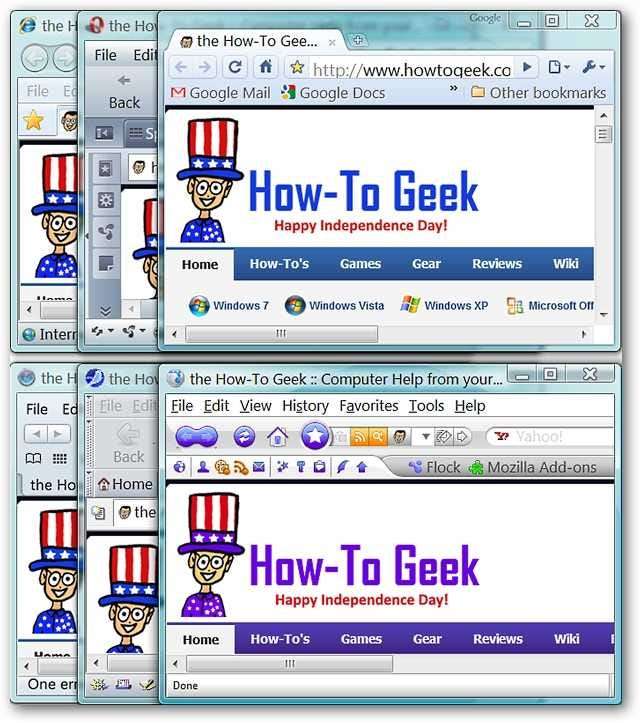
Kliknutím pravým tlačítkem na odkaz získáte přístup k prohlížečům, které jste vybrali (pokud existují) na první kartě okna možností.
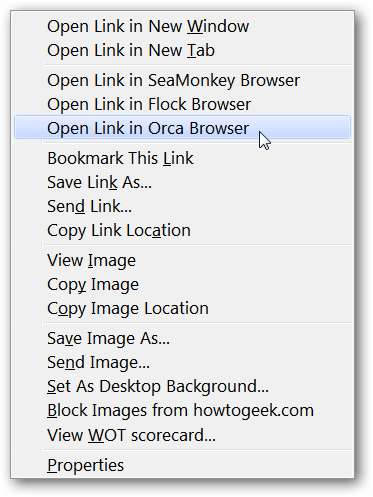
A tady je náš sedmý prohlížeč, ke kterému se velmi pěkně přistupuje prostřednictvím nabídky pravého kliknutí.
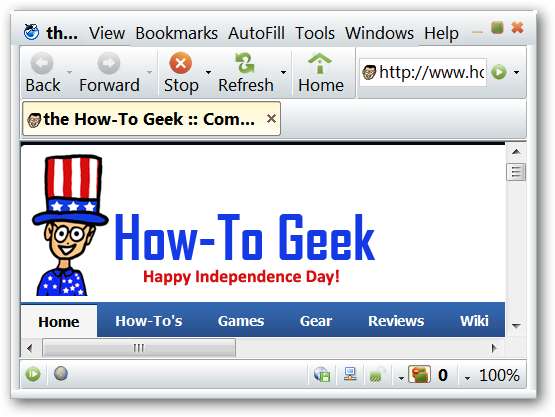
Závěr
Browser View Plus je velmi pěkné rozšíření, které si můžete nainstalovat, pokud zjistíte, že často potřebujete otevírat odkazy v jiných prohlížečích. Další velkou výhodou je možnost používat pouze tlačítka na panelu nástrojů, pouze možnost Nabídka pravého kliknutí nebo obojí společně na základě vašich osobních preferencí.
Odkazy







